Mod de sincronizare Google Calendar cu Outlook

Google continuă să lanseze noi aplicații șicaracteristici. Dacă este combinat cu Outlook, aveți aproape toate instrumentele de care aveți nevoie pentru a urmări lucrurile. O caracteristică excelentă de la Google este Google Calendar, dar o caracteristică excelentă în Outlook este și calendarul. Datorită Google, le putem combina pe cele două și avem tot ceea ce ne dorim, inclusiv sincronizarea bucătăriei <scuze, nu am putut rezista. Nimic din „Ce se întâmplă în Outlook rămâne în Outlook” prostii.
După ce instalați aplicația Google Sync, veți puteapentru a vedea toate programările și evenimentele dvs. Outlook din mers din Calendarul Google. Cel mai bine este calculul în cloud? Cred că cineva de la Google a făcut ceva chiar aici și am menționat că programul este gratuit? Vești excelente! Bine, să lucrăm la sincronizarea acestor două titane din calendar.
Notă: Google Calendar Sync este compatibil cu WindowsXP (32 biți), Windows Vista (32 și 64 biți) și după testarea acestuia, da, funcționează cu Windows 7. De asemenea, aplicația Google Sync va sincroniza doar calendarele dvs. principale și implicite; calendarele secundare sunt norocoase. Dacă cineva testează acest lucru cu Outlook 2010, vă rugăm să aruncați o notă mai jos, deoarece nu am avut încă nicio șansă să o testez cu Outlook 2010.
Înainte de a începe, Închide Microsoft Outlook.
Cum să sincronizați calendarul Outlook cu Google
Pasul 1.
Descărcați Google Sync [din http://www.google.com/sync/pc.html]
Pasul 2.
Alerga prin Instalare Expertul; este foarte rapid și destul de autoexplicativ; să mergem mai departe ... nimic de văzut aici.
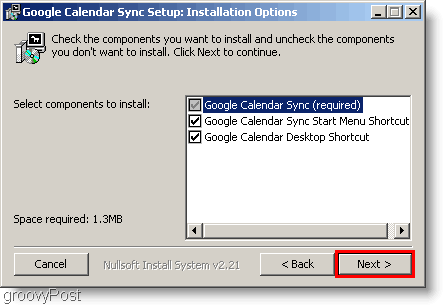
Pasul 3.
După ce terminați instalarea, este timpul să configurați aplicația Sync. introduce ta E-mail Google adresa și dumneavoastră Parola. Acum trebuie să alegeți cum doriți să sincronizați. Iată diferențele dintre cele trei opțiuni.
- 2-way: Outlook și calendarul principal Google suntlegat la sold. Orice modificări efectuate la oricare dintre calendare vor fi afișate direct pe ambele calendare. Orice evenimente existente în calendar vor fi sincronizate cu fiecare calendar.
- Google unidirecțional: Evenimentele Google sunt copiate în calendarul dvs. Outlook. Evenimentele Outlook nu se vor copia pe Google.
- Microsoft unidirecțional: Evenimentele Outlook sunt copiate în calendarul dvs. Google. Evenimentele Google nu se vor copia în Outlook.
Nu uitați să setați cât de des doriți să vă sincronizați calendarele! Clic Salvați pentru a începe sincronizarea.
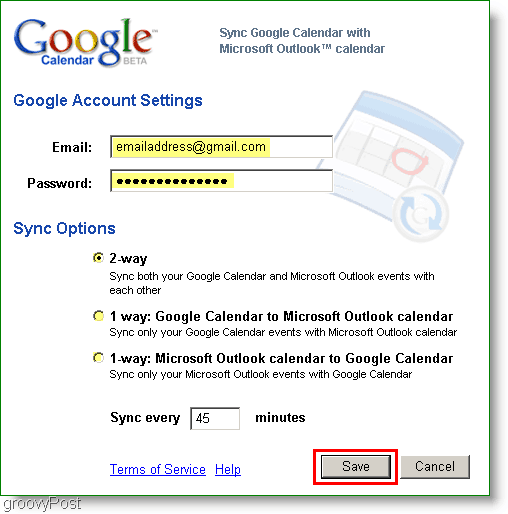
Totul este gata! Dacă ați ales opțiunea în două direcții, acum toate evenimentele din oricare dintre Calendar se vor sincroniza între ele.
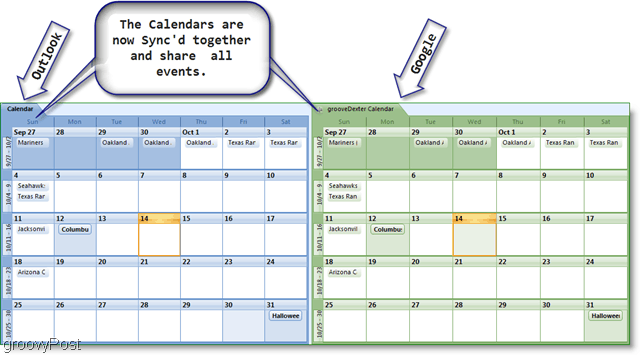
Dacă simțiți că sincronizarea durează prea mult, puteți sincroniza manual calendarele făcând un Click dreapta pe pictograma calendarului din tava de sistem. Meniul contextual pentru aplicația de sincronizare ar trebui să pop-up, atunci puteți Clic Sincronizare pentru a porni o sincronizare manuală. Dacă doriți să opriți sincronizările pentru o zi, atunci deschideți același meniu, dar Clic Ieșire.
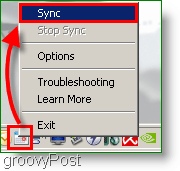
Întrebări, comentarii? Aruncați un comentariu mai jos sau Alăturați-ne în forumul nostru gratuit de asistență tehnică comunitară.










Lasa un comentariu